Lektion 28: Slutför och skydda presentationer
/sv / powerpoint2013 / granska-presentationer/innehåll /
introduktion
innan du delar en presentation, du vill se till att det inte innehåller någon information som du vill hålla privat. Du kanske också vill avskräcka andra från att redigera din fil. Lyckligtvis innehåller PowerPoint flera verktyg för att slutföra och skydda din presentation
valfritt: Ladda ner vår övningspresentation.
Dokumentgranskaren
när du skapar eller redigerar en presentation kan vissa personuppgifter läggas till i filen automatiskt. Du kan använda Dokumentgranskaren för att ta bort den här typen av information innan du delar en presentation med andra.
eftersom vissa ändringar kan vara permanenta är det bra att använda Spara som för att skapa en säkerhetskopia av presentationen innan du använder Dokumentgranskaren.
för att använda Dokumentgranskaren:
- klicka på fliken Arkiv för att gå till Backstage-vyn.
- klicka på Sök efter problem i informationsfönstret och välj sedan inspektera dokument i rullgardinsmenyn.
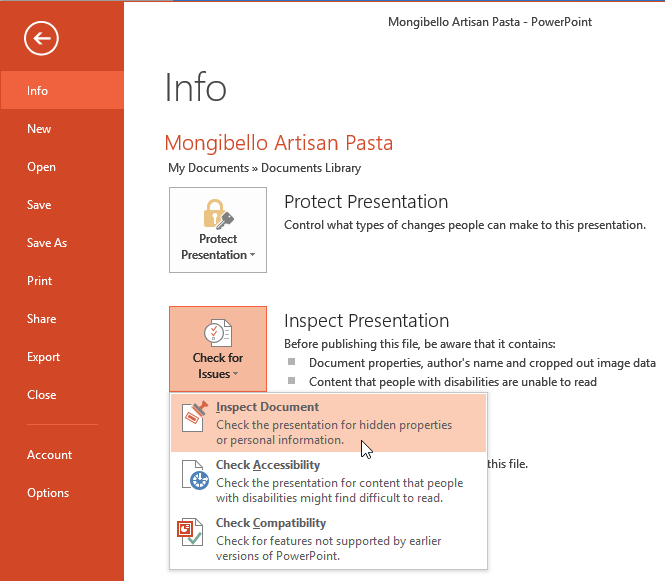 klicka på inspektera dokument
klicka på inspektera dokument - Dokumentgranskaren visas. Markera eller avmarkera rutorna beroende på vilket innehåll du vill granska och klicka sedan på inspektera. I vårt exempel använder vi standardvalen.
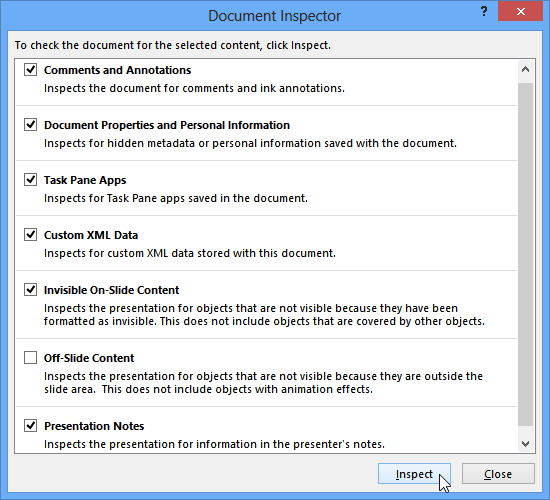 inspektera presentationen
inspektera presentationen - inspektionsresultaten visar ett utropstecken för alla kategorier där den hittade potentiellt känsliga data, och det kommer också att ha en ta bort alla-knappen för var och en av dessa kategorier. Klicka på Ta Bort Alla för att ta bort data.
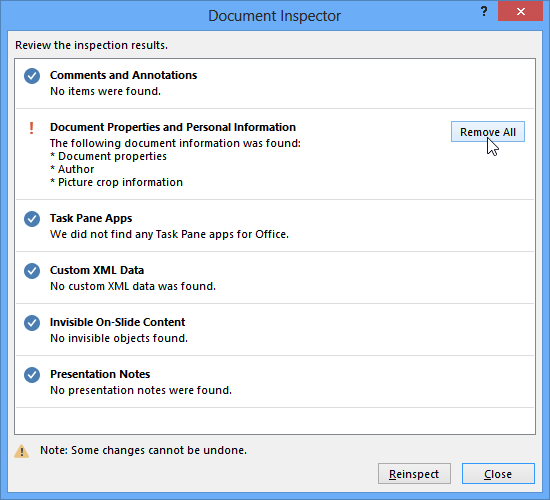 ta bort personlig information från presentationen
ta bort personlig information från presentationen - när du är klar klickar du på Stäng.
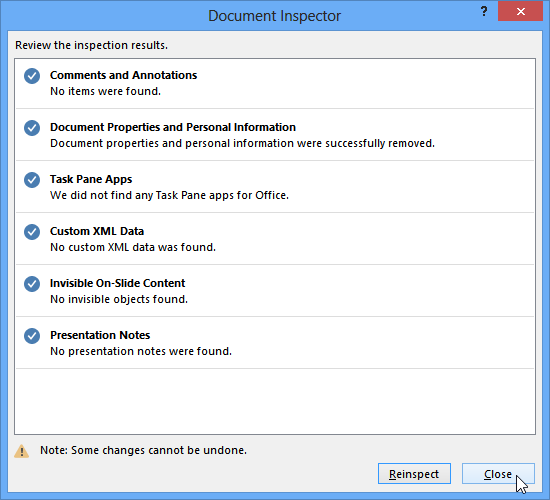 stänga Dokumentgranskaren
stänga Dokumentgranskaren
skydda din presentation
som standard kan alla som har tillgång till din presentation öppna, kopiera och redigera innehållet om du inte skyddar det. Det finns flera sätt att skydda en presentation, beroende på dina behov.
för att skydda ditt dokument:
- klicka på fliken Arkiv för att gå till Backstage-vyn.
- klicka på kommandot skydda Presentation i informationsfönstret.
- i rullgardinsmenyn väljer du det alternativ som bäst passar dina behov. I vårt exempel väljer vi Mark som Final. Att markera din presentation som slutlig är ett bra sätt att avskräcka andra från att redigera filen, medan de andra alternativen ger dig ännu mer kontroll om det behövs.
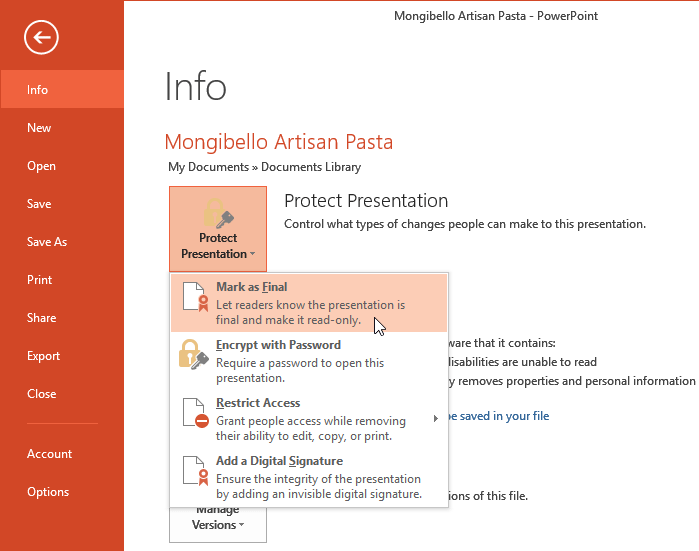 välja Markera som slutlig
välja Markera som slutlig - en dialogruta visas som uppmanar dig att spara. Klicka på OK.
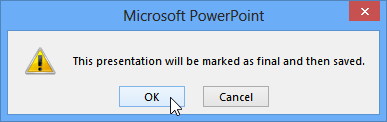 klicka på OK för att spara presentationen
klicka på OK för att spara presentationen - en annan dialogruta visas. Klicka på OK.
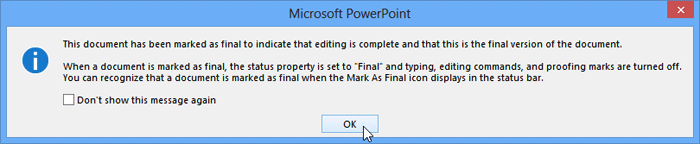 klicka på OK
klicka på OK - presentationen kommer att markeras som slutlig.
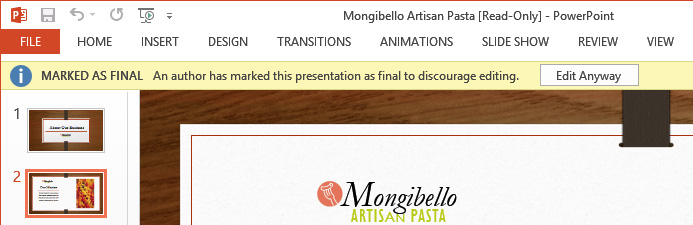 en presentation markerad som slutlig
en presentation markerad som slutlig
att markera en presentation som slutlig hindrar inte någon från att redigera den. Om du vill förhindra att personer redigerar det kan du använda alternativet Begränsa åtkomst istället.
utmaning!
- öppna en befintlig PowerPoint-presentation. Om du vill kan du ladda ner vår övningspresentation.
- använd Dokumentgranskaren för att kontrollera presentationen. Om du använder exemplet tar du bort all personlig information från presentationen.
- skydda presentationen genom att markera den som slutlig.
/en / powerpoint2013 / ändra-teman / innehåll /